Σημείωση: Τα βήματα που αναφέρονται σε αυτό το άρθρο θα ενημερωθούν σύντομα για να αντικατοπτρίζουν τη νέα εμπειρία του Microsoft Planner, η οποία αυτή τη στιγμή διατίθεται στους πελάτες. Μάθετε περισσότερα σχετικά με το νέο Planner στις Συνήθεις ερωτήσεις σχετικά με το Planner. Αν εργάζεστε από τις Κοινότητες cloud δημόσιας διοίκησης (GCC), το περιβάλλον του GCC High ή του Υπουργείου Άμυνας (DOD), συνεχίστε να αναφέρετε τις οδηγίες σε αυτό το άρθρο.
Στο Planner, επιλέξτε Μέλη και, στη συνέχεια, πληκτρολογήστε το όνομα του ατόμου που θέλετε να προσθέσετε. Κάθε μέλος θα λάβει μια ειδοποίηση μέσω ηλεκτρονικού ταχυδρομείου ότι έχει προστεθεί στο σχέδιό σας. Μάθετε περισσότερα σχετικά με τις ειδοποιήσεις Planner
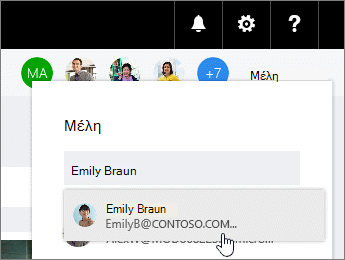
Σημείωση: Θέλετε να προσθέσετε άτομα που δεν ανήκουν στον οργανισμό σας; Ανατρέξτε στο θέμα Πρόσβαση επισκέπτη στο Microsoft Planner.
Μετά την προσθήκη ατόμων στο σχέδιό σας, μπορείτε να τους αναθέσετε εργασίες.
Πρέπει να καταργήσετε κάποιο άτομο;
Εάν δεν χρειάζεστε πλέον κάποιο άτομο στο σχέδιό σας, επιλέξτε το βέλος δίπλα στα μέλη του σχεδίου, τοποθετήστε το δείκτη του ποντικιού στο άτομο που καταργείτε, επιλέξτε τις τρεις τελείες και, στη συνέχεια, επιλέξτε Κατάργηση.
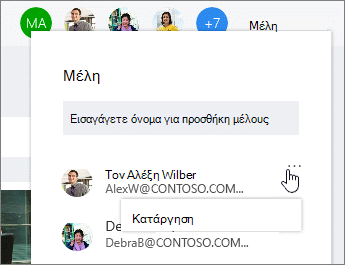
Σημαντικό: Δεν μπορείτε να καταργήσετε τον μοναδικό κάτοχο του προγράμματος. Πρέπει πρώτα να δημιουργήσετε έναν δεύτερο κάτοχο. Ανατρέξτε στην επόμενη ενότητα αυτού του άρθρου για πληροφορίες σχετικά με τον τρόπο δημιουργίας ενός νέου κατόχου.
Θέλετε να ορίσετε κάποιον άλλο κάτοχο ενός προγράμματος;
Το άτομο που δημιουργεί το σχέδιο είναι ο κάτοχος του σχεδίου. Κάθε άτομο που προστίθεται στο σχέδιο από Planner είναι μέλος. Εάν θέλετε να κάνετε ένα άλλο άτομο κάτοχο, πρέπει να επεξεργαστείτε τη συνδρομή μέσα από Ομάδες στο Outlook.
-
Από το Outlook, βρείτε την ομάδα που έχει το ίδιο όνομα με το σχέδιό σας.
-
Στην κεφαλίδα, επιλέξτε Ρυθμίσεις ομάδας > ομάδα Επεξεργασία.
-
Στη λίστα Μέλη , κάντε κλικ στην επιλογή Ορισμός κατόχου για το άτομο που θέλετε να γίνει κάτοχος.
-
Ενώ βρίσκεστε εδώ, μπορείτε επίσης να καταργήσετε την κατάσταση κατόχου, να προσθέσετε μέλη και να καταργήσετε μέλη.
-
Κάντε κλικ στο κουμπί OK.










